Heim >häufiges Problem >Einführung in das Komprimieren von Ordnern in Windows 10 Home Edition
So komprimieren Sie einen Ordner in Windows 10 Home Edition: Wählen Sie zunächst den zu komprimierenden Ordner aus, klicken Sie dann mit der rechten Maustaste auf die Option „Zur Datei hinzufügen“. wird automatisch komprimiert. Es ist sehr einfach, die folgende Einführung zum Komprimieren von Ordnern in Windows 10 Home Edition zu lesen.
So komprimieren Sie einen Ordner in Windows 10 Home Edition
1 Wählen Sie zunächst alle zu komprimierenden Dateien aus und klicken Sie mit der rechten Maustaste.
2. Klicken Sie in der Popup-Option auf die Option [Zur Datei „XXXX“.zip hinzufügen“.
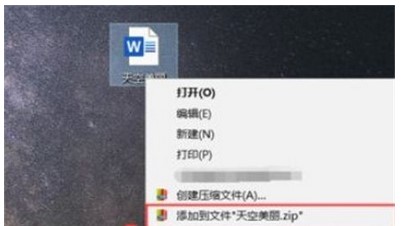
3. Dann können Sie den Komprimierungsfortschritt sehen, bitte warten Sie eine Weile.
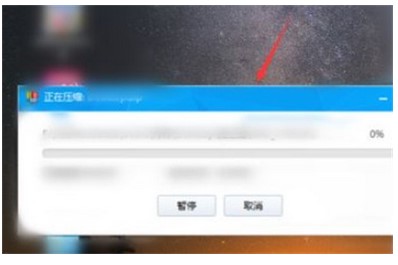
4. Dann können Sie sehen, dass die komprimierte Datei erfolgreich ist, und Sie können darauf doppelklicken.
5. Öffnen Sie dann das komprimierte Paket, um die komprimierte Datei anzuzeigen.
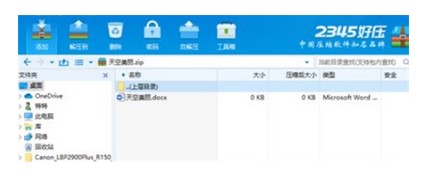
Im Folgenden erfahren Sie, wie Sie den Inhalt eines Ordners in Windows 10 Home Edition komprimieren. Ich hoffe, Sie können es lernen.
Das obige ist der detaillierte Inhalt vonEinführung in das Komprimieren von Ordnern in Windows 10 Home Edition. Für weitere Informationen folgen Sie bitte anderen verwandten Artikeln auf der PHP chinesischen Website!